Ahora Blogger ofrece a los usuarios avanzados de Internet la opción de administrar las preferencias de motores de búsqueda. El SEO (acrónimo en inglés para "optimización de motores de búsqueda") ayuda a aumentar el tráfico de tu blog y a conectar tu contenido con la audiencia que te interesa.
Descripción de búsqueda
Cuando utilices un motor de búsqueda (como Google.com), probablemente veas un texto debajo de los resultados de la búsqueda para ayudarte a decidir si ese sitio es el que te interesa. Por ejemplo: esto es lo que aparece cuando buscas “Blogger”.

La línea de texto que aparece debajo del enlace es la descripción meta.
Si no especificas una descripción de búsqueda para tu blog, los motores de búsqueda establecerán una en función del contenido de tu blog.
Si quieres crear tu propia descripción de búsqueda, ve a Configuración | Preferencias para motores de búsqueda. Al lado de "Descripción", haz clic en Editar para ver un campo de texto. Selecciona Sí, escribe el texto que quieras y haz clic en Guardar cambios.

Algunos ejemplos de descripciones de búsqueda de blogs:
- "Un blog sobre redes sociales y diseño web".
- "Un diario de mi año en París".
- "Cocina sana típica del sur".
Al habilitar esta función aparecerá una opción de "Descripción de búsqueda" en el panel de configuración de entradas que te permitirá introducir una descripción de búsqueda para entradas individuales.
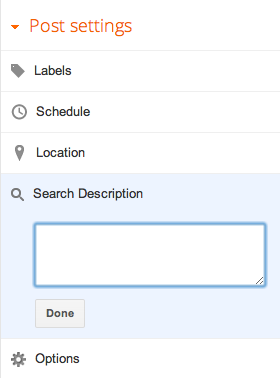
Archivo robots.txt personalizado
Advertencia: utiliza esta función con precaución. Un uso incorrecto de esta característica puede provocar que los motores de búsqueda omitan tu blog.
Los archivos robots.txt son un modo de indicarle al motor de búsqueda que no quieres que rastree ciertas páginas de tu blog ("rastrear" quiere decir que los rastreadores, como Googlebot, revisan tu contenido y lo indexan para que otras personas puedan encontrarlo cuando lo busquen). Por ejemplo, digamos que hay partes de tu blog que contienen información que prefieres no fomentar, por razones personales o porque no representa el tema general de tu blog; en este caso puedes clarificar estas restricciones.
Sin embargo, recuerda que otros sitios pueden haber creado enlaces a las páginas que has decidido restringir. Además, Google puede indexar tu página si la descubre siguiendo un enlace desde el sitio de otra persona. Para incluirla en los resultados de la búsqueda, Google deberá mostrar algún tipo de título y, ya que no tendrá acceso al contenido de tu página, confiará en el contenido ajeno a ella, como el texto de enlace de otros sitios. (Para evitar totalmente que se indexe una URL, puedes utilizar las etiquetas meta).
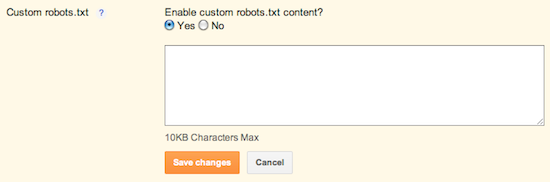
Para evitar que se pueda buscar determinado contenido, ve a Configuración | Preferencias de búsqueda y haz clic en la opción Editar situada junto a "Archivo robots.txt personalizado". Escribe el contenido que te gustaría que ignorasen los robots web. Por ejemplo:
User-agent: *
Disallow: /about
Disallow: /about
Redireccionamiento personalizado
Los blogs cambian con el paso del tiempo; se añaden y eliminan entradas y páginas. Sin embargo, puede resultar complicado realizar un seguimiento de todos los enlaces que llevan a URL que ya no existen, especialmente si hay muchos enlaces a tu blog en otros blogs y sitios web. La función de redireccionamiento personalizado te permite utilizar una URL antigua y dirigirla a una nueva.
Por ejemplo:
Digamos que tienes un blog de recetas y una de tus entradas más famosas es acerca de las tortitas de plátano. Un año más tarde, más o menos, decides que solo quieres poner recetas sin gluten en tu blog, así que lo revisas y eliminas todas las entradas con recetas que incluyen gluten (incluso la famosa receta de las tortitas de plátano). Sin embargo, como esta receta era famosa, otros blogs o sitios tenían enlaces a tu entrada. Después de suprimir la receta, cualquiera que intente acceder a la página recibirá el error "No se encuentra la página - 404".
Gracias a los redireccionamientos personalizados puedes introducir la URL antigua que solía llevar a la entrada de las tortitas con plátano y redireccionarla a otra URL (por ejemplo, la dirección de una entrada que has escrito recientemente utilizando harina y leche sin gluten).
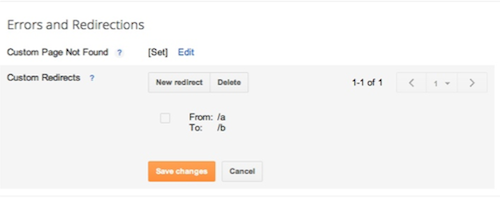
Para acceder al redireccionamiento personalizado, ve a Configuración | Preferencias de búsqueda y haz clic en la opción Editar ubicada junto a "Redireccionamiento personalizado". Escribe la URL antigua en el campo "Fuente" y la nueva en el campo "Destino". Haz clic en Guardar cambios y habrás terminado. Para repetir el proceso, seleccionaNuevo redireccionamiento.
Mensaje de página no encontrada personalizado
Si buscas en Google "Páginas 404 personalizadas creativas", verás ejemplos de usuarios que han personalizado estas páginas que, de lo contrario, tendrían esta apariencia:
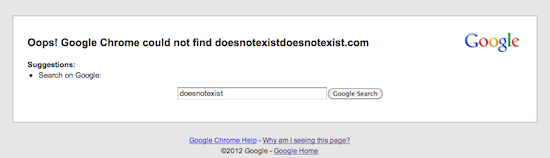
Los usuarios de Blogger suelen crear páginas 404 personalizadas para que sus lectores se rían un poco y no reciban mensajes de error genéricos desagradables.
Si tienes un enlace roto en tu blog o si un lector navega hasta una página que no se encuentra disponible temporalmente, la experiencia será más agradable con una página 404 personalizada. Las páginas 404 personalizadas también se pueden aprovechar para ayudar un poco a los lectores proporcionándoles un enlace de vuelta al blog o dándoles algunos consejos sobre navegación.
La opción para crear una página 404 personalizada se encuentra en Configuración | Preferencias de búsqueda. Para introducir tu mensaje personalizado, haz clic en Editarpara poder abrir el cuadro de texto. Escribe la copia que te gustaría que apareciese en la página y, a continuación haz clic en Guardar cambios. Si prefieres ser más creativo y no conformarte con el texto estándar, puedes utilizar un código HTML sencillo o CSS (si en tu plantilla se ha cargado previamente una hoja de estilo).
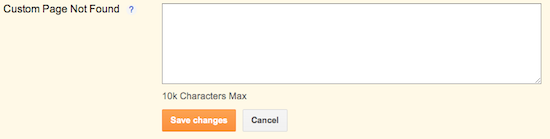
Propiedades de imagen
Imagina que eres el autor de un blog de viajes que deambula por los callejones de París, cámara en mano. Has publicado contenido interesante en tu blog y esperas que los posibles lectores que buscan información sobre tiendas de quesos próximas a Notre Dame descubran la entrada gastronómica detallada que has escrito. Pero, ¿y las fotos?, ¿no deseas que también se puedan buscar?
Por supuesto que sí. Para ello, ahora puedes añadir fácilmente los atributos "alt" y "title" a las imágenes. Para añadirlos, haz clic en una imagen en tu editor de entradas y selecciona Propiedades. Aparecerá un cuadro de texto donde podrás añadir los atributos "alt" y "title" a la imagen. Los atributos "alt" sirven de descripción de la imagen para los usuarios que no pueden verla (debido a la compatibilidad del navegador o a deficiencias visuales del usuario) y el atributo "title" permite ofrecer descripciones más extensas acerca de la imagen.
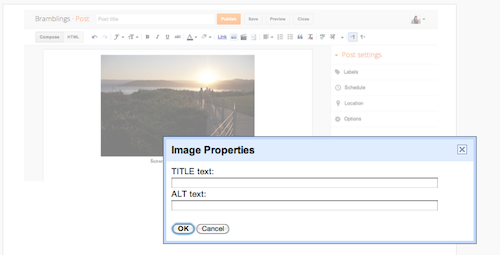
Una vez que hayas editado el contenido de los atributos "alt" y "title" en el editor de entradas, puedes pasar a la vistaHTML para confirmar las modificaciones realizadas en la etiqueta de la imagen.
Etiquetas de encabezado
Un encabezado eficaz expresa la idea general del contenido que aparece debajo del mismo; los motores de búsqueda utilizan los encabezados para obtener una visión general del contenido de la entrada. En Blogger, ahora puedes designar texto como "de encabezado"; el motor de búsqueda sabrá que el texto seleccionado representa un resumen de lo que has escrito.
Hay varias etiquetas de encabezado que puedes añadir al texto, cuya finalidad consiste en definir la jerarquía de encabezados y cambiar el tamaño de la fuente en función de esta. Por ejemplo, a continuación se muestra una lista de encabezados (ordenados de mayor a menor tamaño).
<h2>Este es el primer encabezado acerca del tema general</h2>
<h3>Este es el subtítulo</h3>
<h4>Este es el subtítulo ubicado debajo del primer subtítulo</h4>
<h3>Este es el subtítulo</h3>
<h4>Este es el subtítulo ubicado debajo del primer subtítulo</h4>
Para designar texto como encabezado, resáltalo en el editor de entradas y haz clic en "Encabezado" (<h2>), "Subtítulo" (<h3>) o "Encabezado secundario" (<h4>) en la barra de herramientas. Si lo deseas, puedes comprobar el código HTML que has añadido. Para ello, haz clic en la vista HTML.
Etiquetas de encabezado de robots personalizadas
Advertencia: utiliza esta función con precaución. Un uso incorrecto de esta característica puede provocar que los motores de búsqueda omitan tu blog.
Las etiquetas de encabezado de robots personalizadas permiten indicar a los rastreadores web que no indexen determinadas secciones del sitio. Es similar a customrobots.txt, pero no tan granular. Por ejemplo, si marcas la casilla de "nofollow" en la sección "Página principal", esto indica que no quieres que los rastreadores web tengan en cuenta los enlaces de la página principal que direccionan a otras páginas.
Para habilitar estas etiquetas, ve a Configuración | Preferencias de búsqueda, haz clic en la opción Editar situada junto a "Etiquetas de encabezado de robots personalizadas" y, a continuación, selecciona Sí.
Las tres secciones que aparecen se corresponden con:
- la página principal del blog,
- las páginas de archivo y búsqueda,
- las entradas y las páginas.
Marca las casillas para establecer los indicadores en función de tus preferencias. A continuación, consulta las secciones del blog que hayas personalizado (la página principal, las páginas de archivo y búsqueda, y las páginas y las entradas). Debe aparecer la etiqueta de encabezado "X-Robots-Tag" en la respuesta HTTP con los indicadores seleccionados.
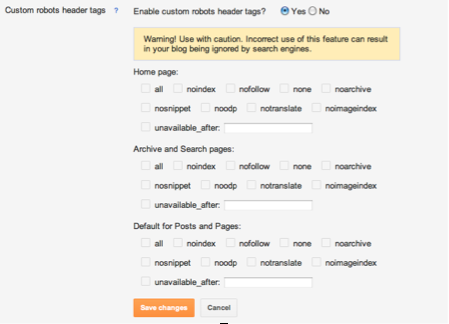
Nota: para ver la solicitud y la respuesta HTTP con las etiquetas de encabezado, debes acceder a Chrome > Vista > Desarrolladores > Herramientas para desarrolladores > Network > Headers for the HTML page request.
Si la función está activada (por ejemplo, si has seleccionado Sí), a continuación verás una interfaz similar en la sección "Configuración de entradas" del editor de entradas.
Enlaces permanentes personalizados
Cuando escribes una publicación, Blogger crea para ella de forma automática un enlace permanente (URL que enlaza a una publicación del blog) a partir del título de la misma. Si prefieres utilizar un enlace permanente personalizado, puedes hacerlo con la opción "Enlace permanente" del cuadro "Configuración de las entradas".
Aunque siempre puedes generar automáticamente las URL para las entradas, la opción personalizada te permite elegir una URL distinta de tu título.
Después de hacer clic en Enlace permanente, verás que la opción predeterminada es la publicación automática de entradas. Si quieres crear tu propia URL para esta entrada, selecciona Personalizado y escribe tu nueva URL. Si escribiste la entrada en marzo del 2012, tu nueva URL tendrá este aspecto:
www.nombredelblog.blogspot.com/2012/03/URLpersonalizada.html
El fragmento en negrita corresponde a la parte de la URL que puedes personalizar.
Si seleccionas Automático Blogger generará la URL a partir del título de la entrada. Imagínate que en marzo del 2012 creaste una entrada y la titulaste "Viaje a Teruel". La URL para dicha entrada sería así:
www.nombredelblog.blogspot.com/2012/03/viaje-a-teruel.html
rel='nofollow'
Al hacer clic en Enlace en la barra de herramientas del editor de entradas para añadir un hipervínculo a un texto, podrás observar que hay una nueva opción disponible acerca de cómo añadir un atributo rel='nofollow'. Si marcas esta casilla significa que no quieres que los rastreadores tengan en cuenta este enlace cuando busquen información que utilizarán para indexar tu página.
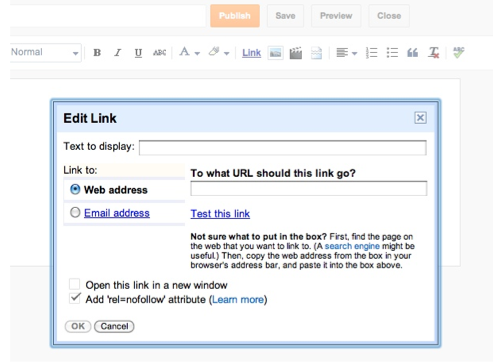
Es posible que quieras marcar esta casilla si no confías plenamente en el contenido con el que estás enlazando, si el enlace cuesta dinero, o simplemente en caso de que quieras quitarle importancia a este enlace para que los rastreadores puedan centrarse en el resto del contenido de tu blog. Recuerda que los rastreadores revisan la información que hay en tu blog para determinar rankings de búsqueda y así decidir qué información consideran que afecta al modo en que la gente encuentra tu blog.
